win7桌面图标怎么调大小 win7桌面图标调整大小的三种方法介绍
摘要:大家在使用win7操作系统的时候不知道怎么把桌面图标调大或调小,西西小编教你们三种方法。第一种方法:点击一下桌面,按住ctrl键,然后滚动滑...
大家在使用win7操作系统的时候不知道怎么把桌面图标调大或调小,西西小编教你们三种方法。
第一种方法:
点击一下桌面,按住ctrl键,然后滚动滑鼠中键,通过放大或者缩小桌面来实现变小Win7桌面图标。
第二种方法:将电脑桌面分辨率调高
通常电脑分辨率越大,桌面就越细腻,图标也就越小,大家可以试试,具体步骤如下:
1、在Win7桌面,空白位置右击鼠标,选择“屏幕分辩率”。
2、然后出现一个“更改显示器外观”的对话框,打开“分辨率”选项。
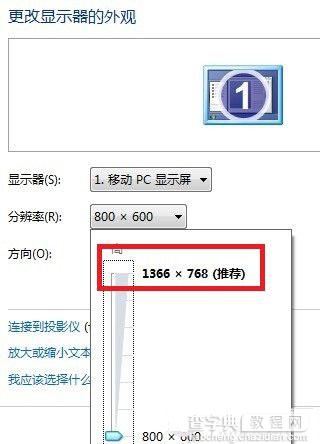
将电脑桌面分辨率调高
3、选择分辨率最高的(屏幕分辨率越高,电脑桌面图标越小)。-----点击应用—确定即可。
第三种方法:
最简单的方法,您可以直接在桌面空白位置上单击右鼠标右键,然后从快捷菜单中选择“查看”,然后从下级菜单中选择“小图标”即可,如下图所示:
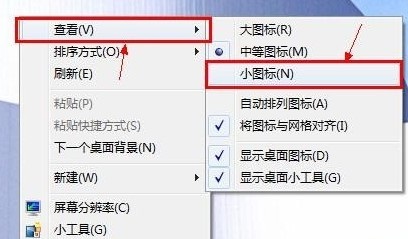
更改显示桌面小图标
【win7桌面图标怎么调大小 win7桌面图标调整大小的三种方法介绍】相关文章:
★ win10系统出现win32kfull错误蓝屏怎么办?win10系统出现win32kfull错误蓝屏的解决方法
★ Win10无法安装英雄联盟怎么办?win10系统无法安装LOL的四种解决方法图文教程
★ 怎么让电脑桌面背景动起来 win7设置动态背景桌面的方法
★ win7系统chkdsk工具怎么打开?win7系统chkdsk工具打开方法
★ win10系统开机需修复网络才能上网的原因及两种解决方法图文教程
★ Win10桌面壁纸怎么设置?Win10更换桌面壁纸的方法
★ win10全屏截图时黑屏该怎么办? win10黑屏的两种解决办法
